En Linux, hay comandos para todo. Incluso hay uno que nos ayudará a monitorizar el sistema de forma básica. Es por eso que examinaremos el comando superior de Linux.
El comando superior se usa para monitorear un sistema Linux desde la terminal. Con este comando, puede conocer la carga de la CPU, el uso de la RAM y el intercambio, así como obtener una lista de los procesos en ejecución. Es uno de los comandos más fáciles de usar pero puede ser bastante útil en situaciones de producción.
Una de las grandes ventajas de este comando es que está disponible para cualquier distribución de Linux. Esto se agradece porque no tenemos que instalar nada más que pueda ralentizar el sistema.
Uso del comando superior de Linux
Abre una terminal en tu computadora. Sin embargo, también es bueno si está utilizando un servidor remoto.
Luego, simplemente ejecute el comando.
:~$ top
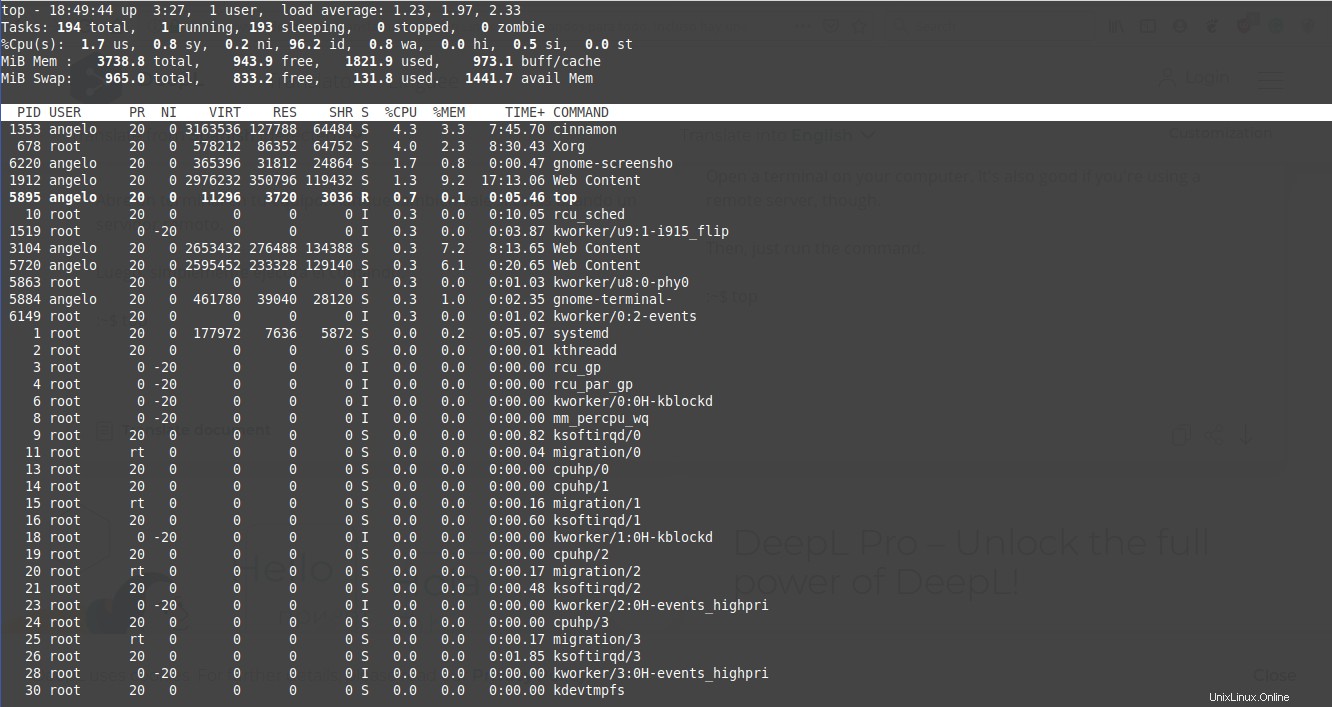
Si desea salir del comando, simplemente presione la q clave.
Ahora, la terminal se ha transformado en un montón de números y procesos. En realidad, esta es toda la información que explicaremos.
La primera línea en mi sistema después de ejecutar el comando es:
top - 18:53:21 up 3:30, 1 user, load average: 0.48, 1.33, 2.00
- 18:53:21 es la hora del sistema.
- 3:30 es el tiempo que el sistema ha estado encendido.
- Actualmente solo hay un usuario activo en el sistema.
- Y al final, el promedio de carga del procesador se muestra en intervalos de 5, 10 y 15 minutos.
Entonces, la siguiente línea es:
Tasks: 198 total, 1 running, 197 sleeping, 0 stopped, 0 zombie
Esta línea hace referencia a las tareas que tiene el sistema. En total, tengo 198. Solo 1 corriendo, 197 durmiendo (esperando ser ejecutados), ninguno detenido y ninguno como zombie.
A continuación, encontramos la línea de uso de la CPU, según su uso.
%Cpu(s): 9.1 us, 1.4 sy, 0.0 ni, 87.6 id, 0.9 wa, 0.0 hi, 1.1 si, 0.0 st
- 9.1 por el usuario.
- 1.4 por el sistema.
- 87.6 inactivo.
- 0.9 en espera.
- Además, ninguno por interrupciones de hardware.
- 1.1 para interrupciones de software
Por lo tanto, también puede mostrar la información de cada núcleo de la CPU presionando el 1 clave.

A continuación, la información de la memoria:
MiB Mem : 3738.8 total, 884.8 free, 1857.8 used, 996.2 buff/cache
Esta sección es más fácil de entender porque solo muestra la información de la memoria total , cantidad en uso , la cantidad disponible y la cantidad en el búfer .
Ahora es el turno de la Memoria Virtual y en este caso se presenta el Swap data.
MiB Swap: 965.0 total, 849.2 free, 115.8 used. 1428.9 avail Mem
Por lo tanto, esta sección presenta la memoria de intercambio total, cuánto está libre, utilizado y el de la memoria caché .
La sección de procesos en Top
Ahora viene la lista de procesos que se están ejecutando. Si presiona la tecla n y luego un número, puede definir la cantidad de procesos que se mostrarán.
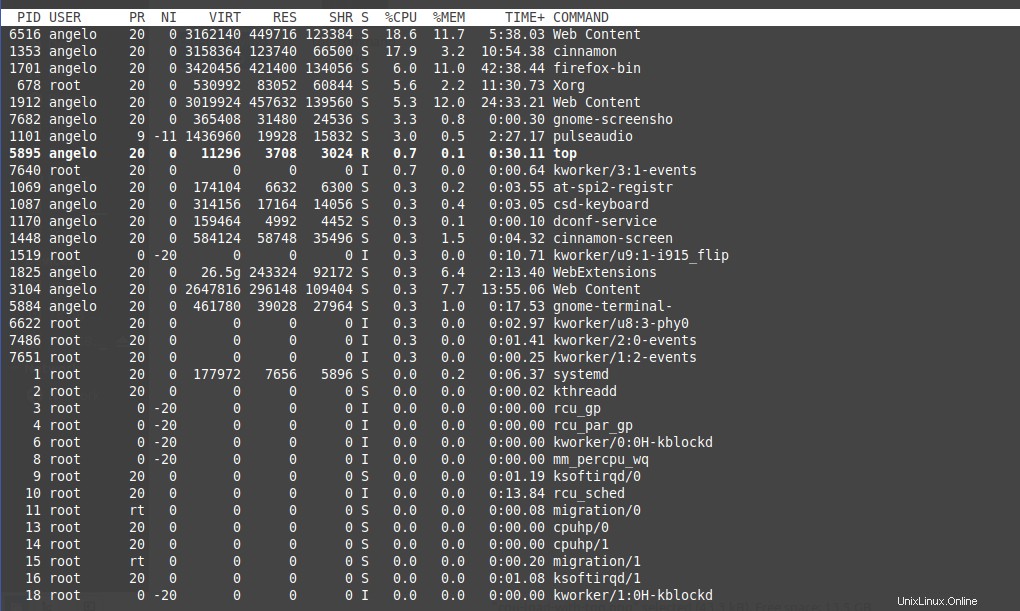
Las columnas de esta sección brindan información sobre el proceso:
- PID:Identificador del proceso en el sistema.
- Usuario:Usuario que ejecuta el proceso.
- PR:Prioridad del proceso.
- NI:Asignador de prioridad.
- VIRT:Cantidad de memoria virtual utilizada por el proceso.
- RES:Cantidad de memoria física utilizada por el proceso.
- SHR:Se refiere a la memoria compartida.
- S:Estado del proceso.
- CPU:Porcentaje de uso de CPU.
- MEM:porcentaje de uso de memoria.
- TIME+:Tiempo que el proceso ha estado usando la CPU.
- COMANDO:Comando que ejecuta el proceso.
Como puede ver, este comando es bastante simple pero muy útil.
Conclusión
Como puede ver, el comando Arriba es bastante simple pero muy útil. Pues bien, este comando nos ayuda a visualizar información del sistema y recursos desde el terminal, de manera fácil y rápida.
Lea también:El comando curl de Linux